Rumah >masalah biasa >Begini cara menggunakan Apple Reminder untuk mengelakkan terlupa dan mengatur tugas
Begini cara menggunakan Apple Reminder untuk mengelakkan terlupa dan mengatur tugas
- WBOYWBOYWBOYWBOYWBOYWBOYWBOYWBOYWBOYWBOYWBOYWBOYWBke hadapan
- 2023-05-09 18:49:081131semak imbas
Permudahkan dengan Siri.
Siri ialah sumber yang hebat apabila anda tidak mahu menaip. Anda hanya boleh berkata pada peranti anda, "Hei, Siri, tetapkan peringatan untuk membersihkan pinggan mangkuk malam ini pada pukul 7:30 malam." Ini amat bagus untuk digunakan pada Apple Watch apabila anda tidak mempunyai telefon anda berdekatan tetapi anda perlu mengingati sesuatu.
Anda juga boleh menggunakan Siri melalui HomePod atau Apple CarPlay.
Sesuaikan senarai anda.
Apl Peringatan menawarkan pelbagai tetapan pemperibadian yang boleh anda tambahkan pada senarai anda. Apabila anda membuat senarai, anda boleh memberikannya nama, warna dan ikon. Anda juga boleh menukarnya menjadi senarai pintar (lebih lanjut mengenainya di bawah).
Apl Peringatan mempunyai banyak ciri berguna:
- Kongsi senarai dan berikan kebenaran mengedit untuk bekerjasama dengan orang lain.
- Susun semula senarai dan/atau tugasan mengikut keperluan, cuma seret dan lepas dalam sebarang susunan. Tugas individu boleh diletakkan ke dalam senarai atau folder.
- Tandai tugas sebagai selesai . Anda boleh menyembunyikan tugasan yang telah selesai atau membiarkannya untuk dilihat.
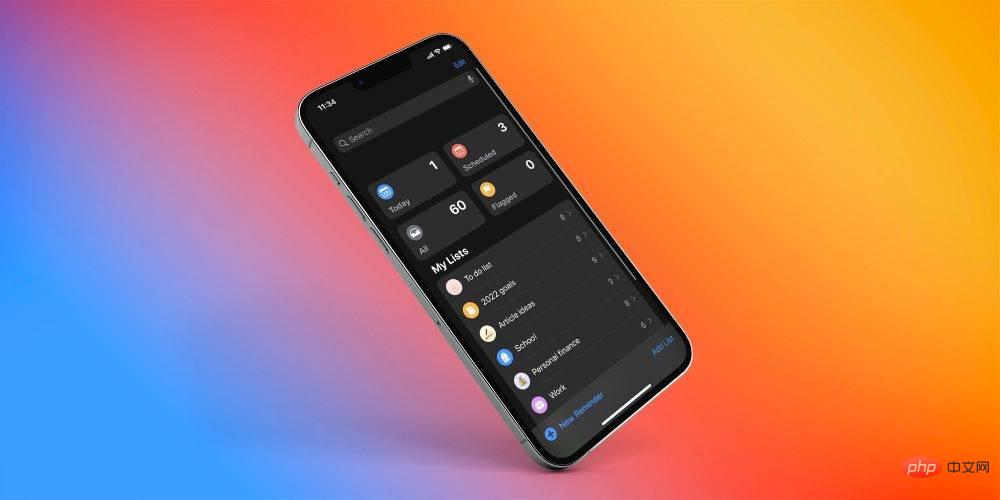
Setelah senarai anda selesai, anda boleh memperibadikannya dengan mengklik tiga titik di penjuru kanan sebelah atas dan memilih "Tunjukkan maklumat senarai." Maklumat senarai menyediakan keupayaan untuk membuat perubahan pada senarai semasa. Anda juga boleh mengklik ikon "i" di sebelah kanan tugasan.
Di sini anda boleh menyesuaikan tugas anda:
- Tambah tarikh atau masa tertentu . Klik butang kalendar atau masukkan tarikh dan masa ke dalam tugasan dan biarkan ia menjadualkan tugas secara automatik untuk anda.
- Sisipkan pautan URL. Semasa menyemak imbas Safari, anda boleh mengklik butang Kongsi untuk menambah URL pada apl Peringatan.
- Gunakan # untuk membuat teg . Apl itu menyusun setiap teg ke dalam foldernya sendiri.
- Tambah nota sekiranya anda perlu menambah maklumat lanjut.
Penyesuaian tambahan termasuk pilihan untuk menandai tugas, menambah keutamaan yang berbeza, menyertakan subtugas atau imej atau menambah pada perbualan iMessage. Pilihan iMessage melampirkan peringatan pada benang teks.
Anda juga boleh mengurus peringatan anda daripada akaun e-mel yang berbeza pada peranti anda. Ini ialah cara yang bagus untuk memisahkan senarai anda antara kategori peribadi, kerja, sekolah dan lain-lain.
Senarai pintar sangat pintar.
Senarai pintar ialah cara ringkas untuk mengatur peringatan secara automatik mengikut teg, tarikh tamat, masa, lokasi, bendera dan keutamaan. Anda boleh memberitahu senarai pintar daripada senarai biasa kerana senarai pintar mempunyai sedikit gear pada ikonnya.
Senarai Pintar juga akan membuat teg baharu berdasarkan nama senarai asal. Setiap teg ditambahkan pada setiap tugas yang dibuat dalam senarai. Sebagai contoh, dalam senarai pintar di bawah, senarai saya pada asalnya dinamakan "Agenda Percutian Disney" tetapi dinamakan semula sebagai "Agenda Disney." Walau bagaimanapun, hashtag saya masih "#Disney-vacation-agenda."
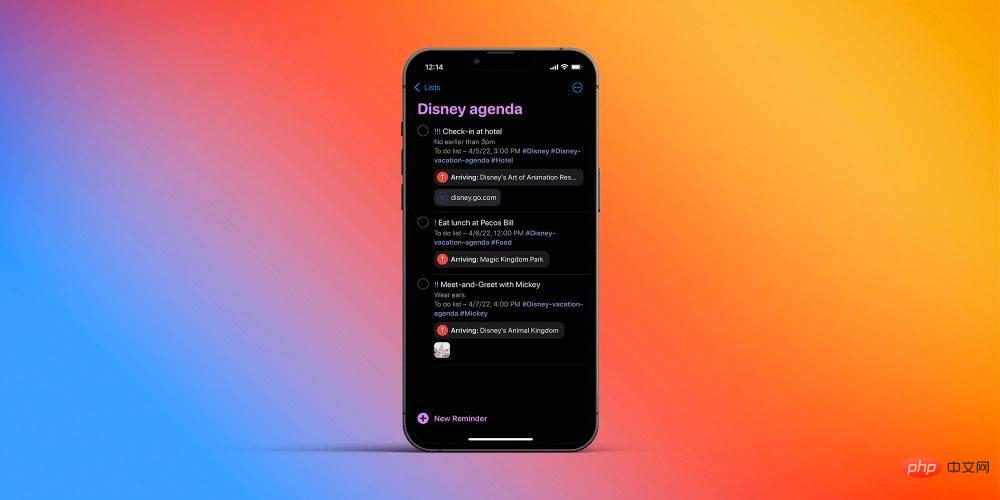
Dalam tugasan saya, saya menambah tarikh, masa, lokasi dan tag lain. Saya juga menggunakan pilihan untuk menambah nota pada tugas saya kerana ia mungkin menambah konteks yang berguna. Saya juga menambahkan imej pada satu tugasan dan URL pada tugasan yang lain.
Petua Pro: Satu lagi perkara menarik yang boleh anda lakukan ialah menjadikan ikon senarai anda sebagai emoji. Dalam maklumat senarai, klik ikon smiley di penjuru kiri sebelah atas.
Perlu ambil perhatian bahawa sebaik sahaja senarai anda ialah senarai pintar, anda tidak boleh menukarnya kembali kepada senarai biasa.
Jangan lupa tentang peringatan berasaskan lokasi.
Peringatan berasaskan lokasi membantu mengingatkan anda tentang item apabila anda tiba di atau meninggalkan lokasi tertentu. Untuk menggunakan ciri ini, perkhidmatan lokasi mesti dihidupkan. Pergi ke Tetapan, kemudian Privasi, kemudian hidupkan Perkhidmatan Lokasi. Jika anda menggunakan CarPlay, ia akan memaklumkan anda apabila telefon anda bersambung atau memutuskan sambungan daripada kereta berpasangan. Anda boleh menambah lokasi untuk tugasan tertentu dengan mengklik ikon "i" di sebelah tugasan dan mengklik "Lokasi."
Atas ialah kandungan terperinci Begini cara menggunakan Apple Reminder untuk mengelakkan terlupa dan mengatur tugas. Untuk maklumat lanjut, sila ikut artikel berkaitan lain di laman web China PHP!

